Cum se pune o parolă pe o unitate flash în câteva minute
Cum de a pune o parolă pe o unitate flash USB

Buna ziua! În acest moment, aproape fiecare persoană de pe pământ are un flash card (unitate flash USB). Pe unitatea flash USB, vom adăuga de multe ori date valoroase. Pentru a păstra informații valoroase pe o unitate flash, este de dorit să se ascundă tăticul nostru cu informații valoroase și a instala o protecție pe ea. Deci, cum de a pune o parolă pe o unitate flash? În acest sens, există un utilitar gratuit pentru protecția carduri flash - descărcare Rohos Mini Drive.
Acesta este un software gratuit protejează datele flash card. Acest program poate ascunde informații valoroase, care este pe card flash, și setați parola la datele respective. Acest program este atât de sigur criptează informațiile pe care ajunge la ea, fără să știe, este puțin probabil parola.
Acest software nu are nevoie să fie instalat pe PC-ul, astfel încât acest program de la pur și simplu arde la o unitate flash USB. Este destul de convenabil și ușor de instalat și de designul său destul de ușor.
Cum de a pune o parolă pe o unitate flash USB folosind Rohos Mini Drive
Primul lucru pe care trebuie să rulați software-ul nostru. Vom vedea fereastra principală a programului. Apoi alegeți moft „unitate Cripta USB.“
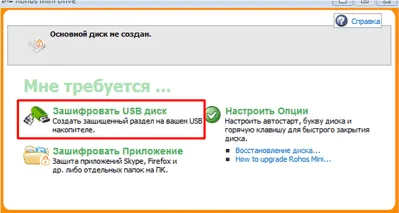
În cazul în care penuria limită reale în două GB. puteți face un container criptat și să-l încărcați pe card flash. Puteți cumpăra Rohos Disk, este versiunea plătită a programului. Acesta vă permite să stocați informații în 16 GB.
Continuăm să criptarea datelor de pe un card flash. După ce selectați un element de criptare disc, vom vedea fereastra de setări:

În această fereastră, este necesar să se pună o parolă pe o unitate flash, sau mai precis, pentru a avea acces la tati, ne-am ascuns. Când faceți clic pe link-ul „Opțiuni disc“, puteți schimba cursul unui container criptat, volumul său, eticheta și așa mai departe.
Trebuie doar să faceți clic pe butonul „Create Disc“ și așteptați apariția partiției ascunse. După apariția lui poate fi posibil pentru a reseta datele necesare pentru această secțiune. Cardurile flash cu capacitate mai repaus pot fi folosite la discreția.
Cum de a lucra cu un card flash sigur
Dacă vom începe să vedem conținutul stick-ul, nu veți vedea zonele protejate. Toate datele ascunse protejate.
Razdenl flash card, care se află sub protecție poate fi deschis folosind fereastra de program sau de a folosi o etichetă specială pe flash card Rohos mini.exe.
Această secțiune va fi afișat în sistemul de operare ca o secțiune suplimentară a hard disk.
Încercați să deschideți Rohos utilizând o comandă rapidă pe card flash. Pentru a face acest lucru, introduceți parola și sistemul de operare va afișa o nouă secțiune a hard disk.

În această secțiune, puteți crea noi tati, adăugați și eliminați fișiere. În general, puteți face același lucru ca un disc simplu. Pentru a finaliza lucrările cu un card flash ascuns, faceți clic pe pictograma din bara de sistem Rohos mini și faceți clic pe „Turn off“.
Sper că acum aveți o idee despre cum să pună o parolă pe o unitate flash USB cu ajutorul acestui program, care isi face treaba? Acest program va oferi o protecție adecvată de informații valoroase și excelente ascunde datele dorite.
Anecdote în fiecare articol:
PRIMA PAGINA | AFACERI | SEO PROMOTION | Despre calculator | Calculatoare | SOFTWARE | ARTICOLE | ARTICOLE RECOMANDATE | Acest lucru este interesant!
Prieteni! Am patru ani de lucru pe site-ul, îmi petrec pe ea mea de timp și de particule dusuri personale. Prin urmare, am o cerere mare pentru tine - nu fura articole! Vă mulțumesc foarte mult!
Citind acest blog, vă dau acordul pentru utilizarea fișierelor Cookie. În caz contrar, lăsați acest blog.
Bună dragul meu prieten!
Ați instalat extensia AdBlock sau AdGuard. Vă rugăm să adăugați site-ul meu la lista albă și, prin urmare, va contribui la dezvoltarea sa. Vă mulțumim pentru înțelegere! Instrucțiuni privind modul de dezactivare a AdBlock